Comment connecter WordPress à Facebook à l'aide d'un plugin
Publié: 2022-08-12Facebook est depuis longtemps la plate-forme de médias sociaux la plus populaire avec environ 2,9 milliards d'utilisateurs actifs par mois selon Statista. En ce qui concerne les systèmes de gestion de contenu, WordPress est un premier choix avec plus de 400 millions de visiteurs mensuels.
Ce sera extrêmement bénéfique si vous connectez WordPress à Facebook, deux plateformes gigantesques. De cette façon, vous le rendez plus pratique pour les utilisateurs car ils peuvent se connecter à votre site WordPress à l'aide d'un compte Facebook. En outre, il vous aide à promouvoir efficacement vos produits et le contenu de votre site en améliorant l'interaction avec les clients via Facebook.
Lier WordPress et Facebook offre des opportunités illimitées. C'est pourquoi vous ne devriez pas l'ignorer. Il existe plusieurs plugins WordPress Facebook avec d'excellentes fonctionnalités qui vous aident à saisir ces opportunités.
Jetons un coup d'œil aux 5 meilleurs plugins maintenant !
- 5 MEILLEURS PLUGINS FACEBOOK WORDPRESS
- #1 Connexion sociale et inscription Nextend
- #2 Flux Facebook personnalisé de Smash Balloon
- #3 Comptes partagés
- #4 Blog2Réseaux sociaux
- #5 WP2Social Auto Publier
- 2 FAÇONS D'AJOUTER UNE PUBLICATION FACEBOOK À WORDPRESS
- #1 En intégrant du code
- #2 En utilisant le plugin
5 meilleurs plugins WordPress pour Facebook
#1 Connexion sociale et inscription Nextend
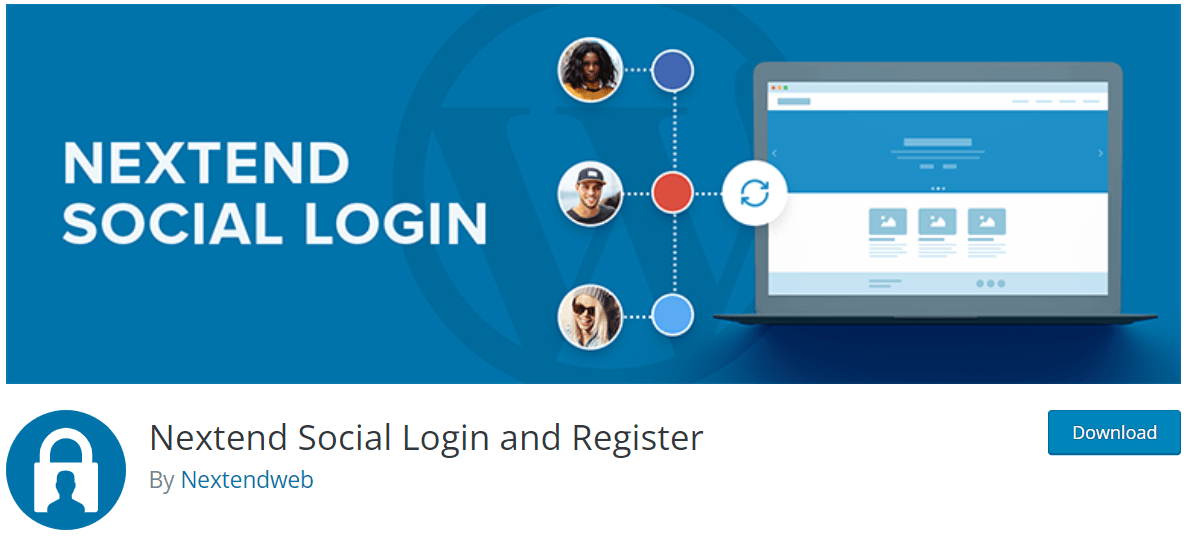
La première étape fondamentale pour que le client initie une interaction est la connexion. Nextend Social Login and Register est l'un des plugins les plus professionnels, faciles à utiliser et gratuits pour gérer le travail.
Le plugin permet aux utilisateurs d'utiliser leur compte Facebook, Google et Twitter pour s'inscrire et se connecter à votre site Web. Le formulaire d'inscription et de connexion par défaut ne sera certainement plus un problème pour les utilisateurs.
De plus, vos clients n'auront plus à attendre les e-mails de validation ou à retenir leur nom d'utilisateur et leur mot de passe.
#2 Smash Balloon Flux de publications sociales
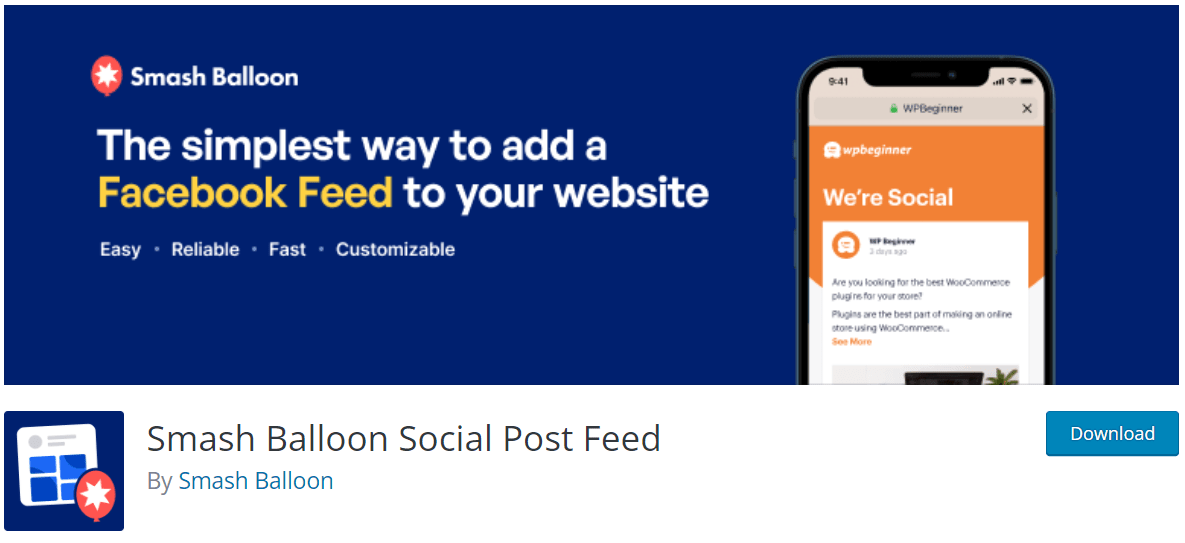
Avec une note de 4,9 étoiles sur 5, Smash Balloon Social Post Feed est sans aucun doute le meilleur plugin WordPress axé sur Facebook avec une grande flexibilité et des fonctionnalités entièrement optimisées.
Vous pouvez ajouter des pages ou des publications Facebook à votre site Web WordPress en quelques étapes simples. De plus, l'interaction et les avis sur les réseaux sociaux peuvent être intégrés sous forme de témoignages sur votre site WordPress.
#3 Comptes partagés
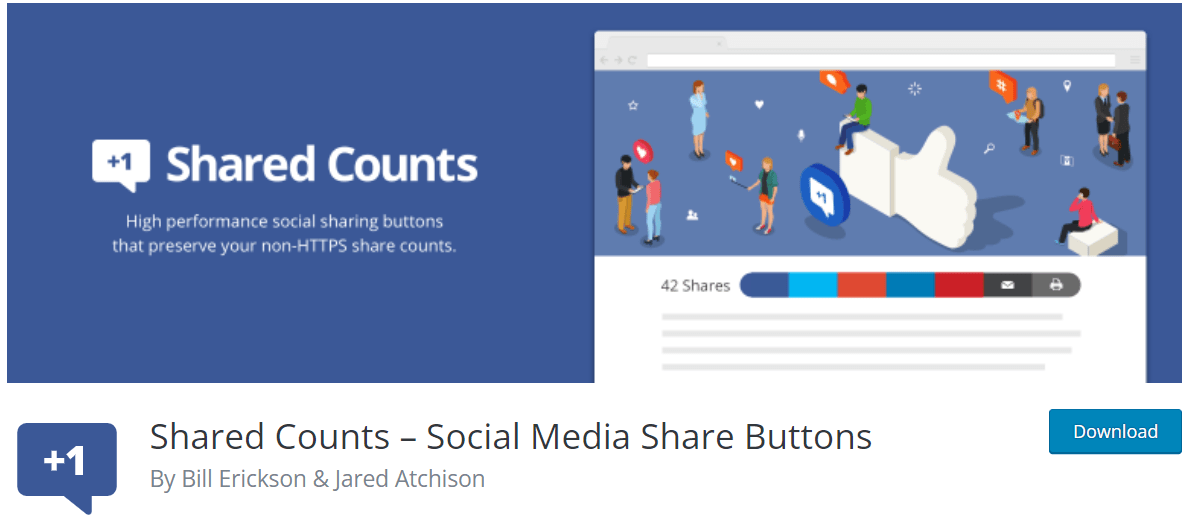
Gratuit mais efficace, Shared Counts implémente la fonction de partage des réseaux sociaux sur votre site WordPress. De plus, le plugin compte également le nombre de partages de chaque réseau comme preuve sociale.
Cela semble simple au premier abord, mais Shared Counts contribue de manière significative à l'augmentation du trafic et de l'engagement sur les réseaux sociaux.
#4 Blog2Réseaux sociaux
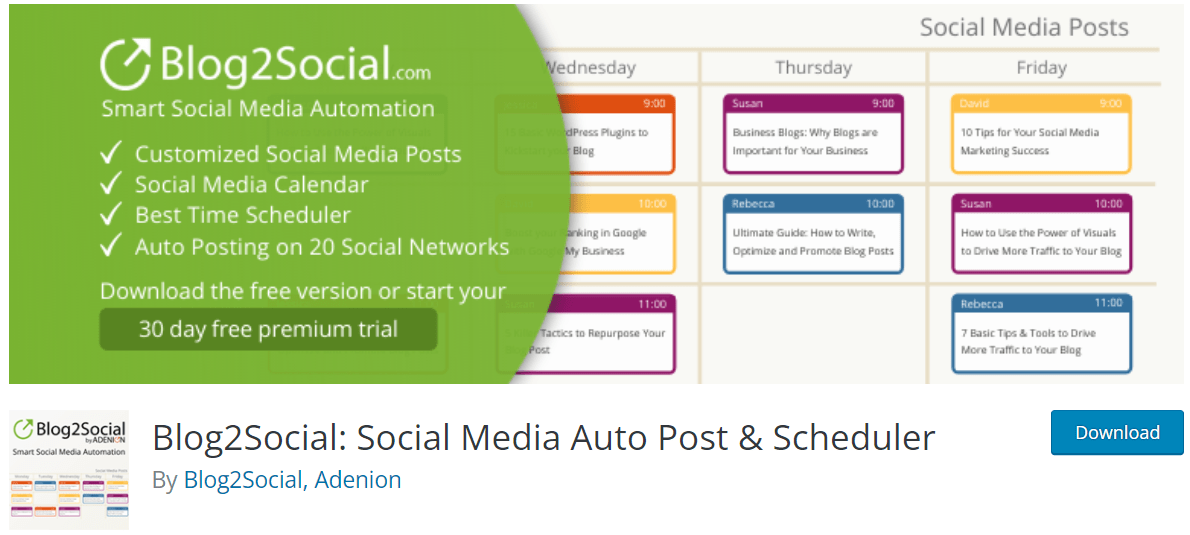
Il peut être épuisant de publier manuellement chaque blog sur Facebook pour atteindre plus d'audience. Ne vous inquiétez plus, Blog2Social est là pour vous sauver la journée.
Le plugin vous autorise à publier, repartager et programmer votre contenu WordPress sur plusieurs plateformes de médias sociaux, ce qui vous fait gagner beaucoup de temps. Il dispose également d'un calendrier détaillé intégré pour vous assurer que vous vous en tenez à votre objectif de promotion sur les réseaux sociaux.
#5 WP2Social Auto Publier
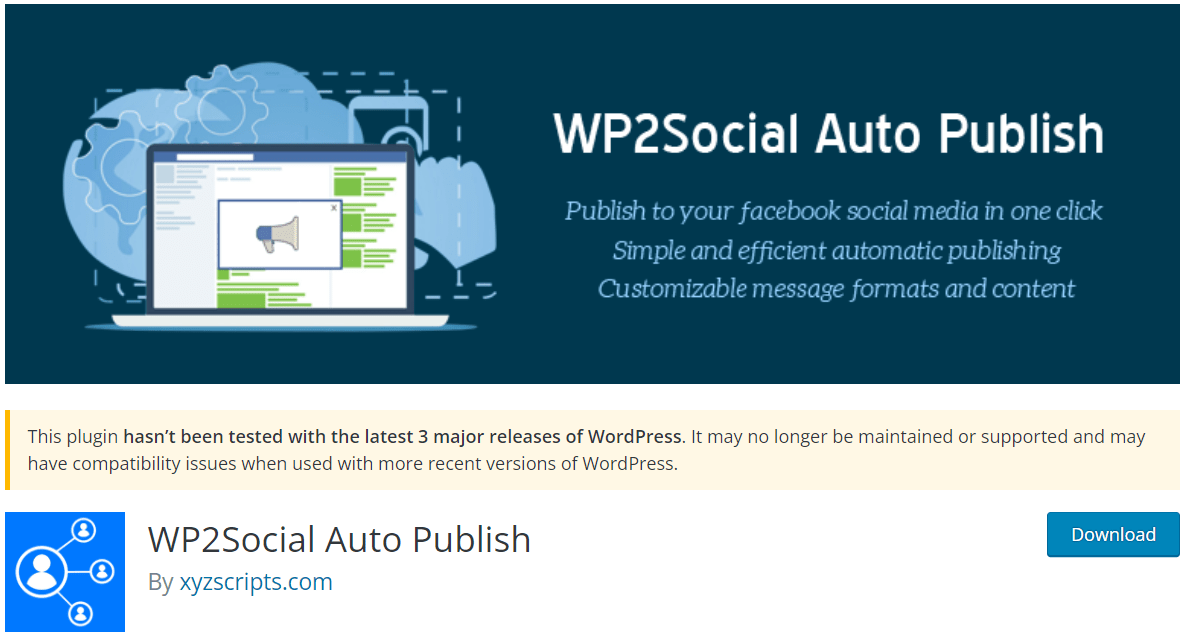
Avec l'aide de Facebook, vous pouvez facilement promouvoir le contenu de votre site Web WordPress. Cependant, est-ce épuisant et chronophage de partager manuellement les publications une par une ? Pas de soucis! WP2Social Auto Publish vous permet de publier automatiquement des articles de votre blog WordPress sur Facebook.
Publier vos publications WordPress sur Facebook sous forme de textes et de textes avec pièces jointes n'a jamais été aussi simple avec WP2Social. Il filtre également les publications en fonction des catégories et des types de publication personnalisés.
Nous vous avons montré quelques excellents plugins pour connecter WordPress à Facebook. Découvrons maintenant comment ajouter une publication Facebook à votre site WordPress étape par étape.
2 façons d'ajouter des publications Facebook à WordPress
#1 En intégrant du code
Pour intégrer une publication ou une page Facebook à votre site Web WordPress :

- Accédez au site Web Facebook's Page Plugin et entrez l'URL de votre page Facebook.
- Modifiez la largeur et la hauteur de la boîte à votre convenance.
- Cliquez sur Obtenir le code après avoir brièvement personnalisé votre publication.
- Il vous montrera deux extraits de code. Tout d'abord, copiez le premier extrait de code et placez-le dans le fichier header.php de votre thème après la balise <body> .
- Ensuite, copiez le deuxième extrait de code et collez-le où vous voulez afficher la page, y compris les widgets en allant dans Apparence > Widget .
Cette méthode n'est pas recommandée car elle implique beaucoup de codes et ne convient pas à ceux qui n'ont pas l'habitude d'écrire des codes.
Passons au suivant.
#2 En utilisant le plugin
Nous avons choisi le plugin Smash Balloon en raison de sa note élevée.
Étape 1 : Installez le plugin Smash Balloon
- Évidemment, la première étape consiste à installer et activer le plugin dans votre tableau de bord d'administration WordPress.
Étape 2 : Créer un nouveau flux Facebook
- Dans le tableau de bord, accédez à Facebook Feed > All Feeds > Add New .
- Vous avez le choix entre 9 options dans la fenêtre contextuelle, notamment la chronologie, les critiques, les albums, les vidéos, les événements, les photos, etc. Choisissez le type de flux souhaité, puis cliquez sur Suivant .
Étape 3 : connectez le flux à votre page Facebook
- Cliquez sur Ajouter nouveau pour commencer à connecter le flux à une publication ou à une page Facebook.
- Choisissez Groupe ou Page dans la fenêtre contextuelle, puis sélectionnez Connecter . Le plugin ouvrira votre compte Facebook en mode lecture seule.
- Choisissez votre groupe ou votre page Facebook, puis cliquez sur Suivant .
- Confirmez l'accès en lecture seule puis appuyez sur Terminé .
- Choisissez Ajouter dans la fenêtre contextuelle après avoir été redirigé vers votre site Web, puis appuyez sur le bouton Suivant pour terminer la connexion.
Étape 4 : Personnalisez votre flux Facebook
- Pour personnaliser votre flux Facebook, sélectionnez Mise en page du flux sur la gauche. Il y a 4 options : Liste, Grille, Maçonnerie et Carrousel. Choisissez le type de mise en page souhaité puis cliquez sur Enregistrer . Sélectionnez Personnaliser pour revenir au menu principal.
- Pour modifier les couleurs de votre flux Facebook, sélectionnez Jeu de couleurs . Vous disposez de 4 schémas : Hériter du thème, Sombre, Clair et Personnalisé. Choisissez le schéma que vous voulez, puis appuyez sur le bouton Enregistrer .
- Vous pouvez également personnaliser les marges, l'arrière-plan et d'autres éléments de votre message ou de votre page.
- Enfin, appuyez sur Enregistrer pour enregistrer vos modifications.
Étape 5 : Ajoutez votre flux Facebook à WordPress
Le plugin Custom Facebook Feed Pro peut vous aider à ajouter votre flux Facebook à votre page WordPress et à votre barre latérale.
Pour ajouter le flux Facebook à votre page WordPress :
- Sélectionnez Ajouter à une page dans la fenêtre contextuelle après avoir cliqué sur le bouton Intégrer .
- Choisissez la page WordPress souhaitée, puis cliquez sur Ajouter . Le plugin ouvrira la page WordPress.
- Cliquez sur [+] puis ajoutez le bloc Flux Facebook personnalisé . Appuyez sur le bouton Publier pour terminer l'ajout.
Pour ajouter votre flux Facebook à votre barre latérale et widget WordPress :
- Accédez à Flux Facebook > Tous les flux dans le menu d'administration, puis choisissez le flux Facebook récemment créé.
- Sélectionnez Intégrer > Ajouter à un widget .
- Cliquez sur le panneau de la barre latérale dans la page Widgets . Enfin, cliquez sur l'icône [+] , puis sélectionnez le widget Flux Facebook personnalisé .
Trouvez votre plugin Facebook WordPress idéal maintenant
Pour résumer, le développement des médias sociaux et les opérations commerciales numérisées montent en flèche de nos jours. Si vous voulez vraiment progresser dans votre jeu, il est sage de vous baser sur les caractéristiques de votre entreprise pour choisir un plugin WordPress omnipotent. Cela peut être votre sauveur à la fois pour votre trafic Web et vos interactions avec les médias sociaux.
Quelle est votre fonctionnalité préférée dans la liste des plugins ci-dessus ? S'il vous plaît laissez-nous savoir dans la section des commentaires ci-dessous!
